Si estás usando iOS 13 o posterior, Apple te permite editar tu perfil de iMessage y hacerlo tan creativo como quieras.
Puede personalizar su nombre para mostrar y su imagen, y mantener a sus amigos y familiares actualizados con su perfil más reciente. También puede compartir su perfil como un iMessage en conversaciones. ¿Suena bien?
En esta guía paso a paso, le explicaré cómo configurar un nombre para mostrar, una foto o un Memoji personalizados como su perfil de iMessages.
Cómo configurar un nombre para mostrar de perfil en iMessage en iPhone y iPad
Inicie Mensajes en su iPhone. Toque Editar en la parte superior izquierda. Seleccione Editar nombre y foto.
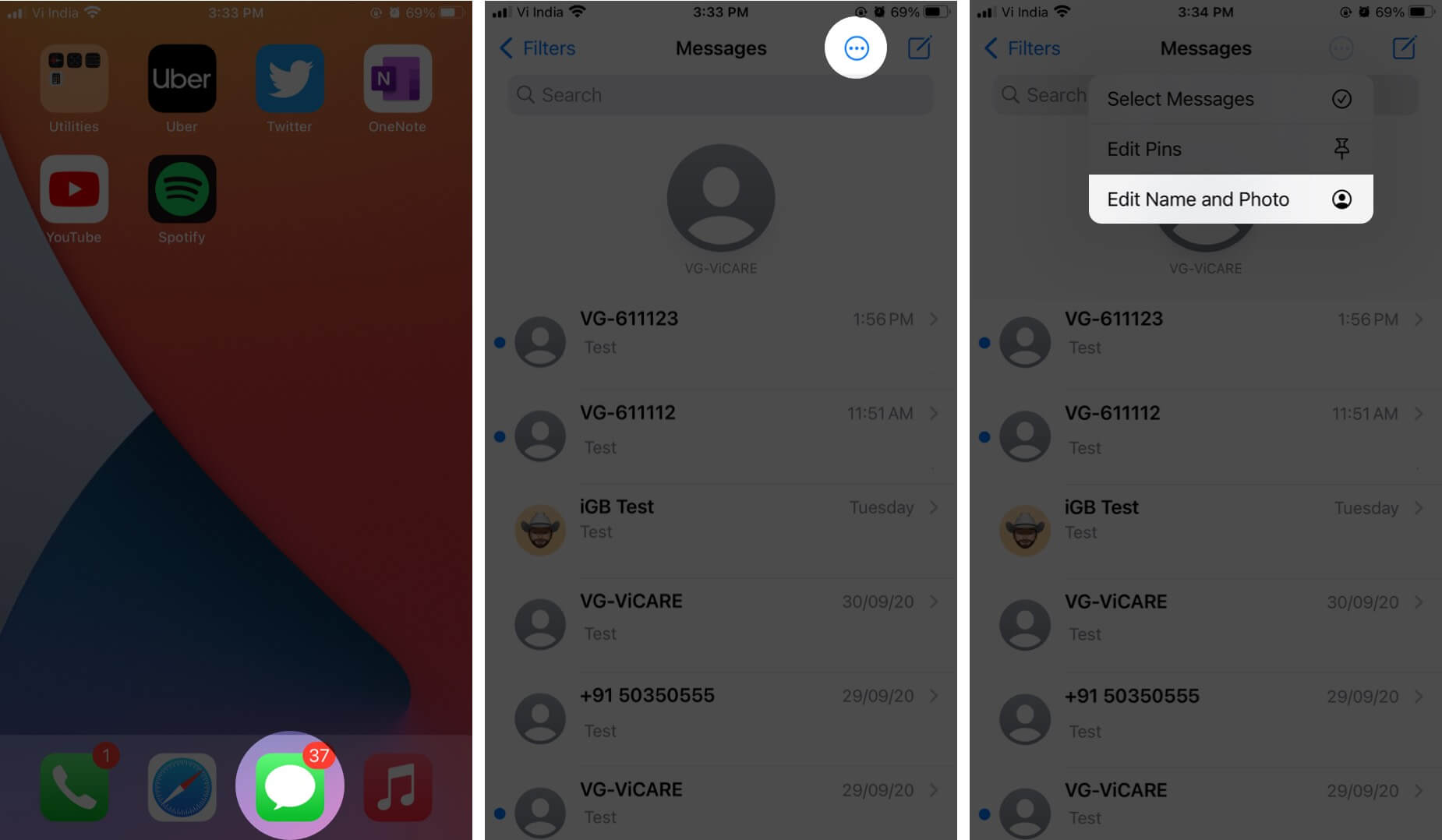
 Edita tu Nombre en el campo de texto y toca Listo .
Edita tu Nombre en el campo de texto y toca Listo . 
También se puede acceder a esta función desde la configuración de su iPhone.
Inicie Configuración → Mensajes → Compartir nombre y foto.
Estás en la misma pantalla de edición Nombre y foto . Sigue leyendo para personalizar tu perfil al máximo.
Cómo usar un Memoji o Animoji como tu foto de perfil de iMessage
Toca
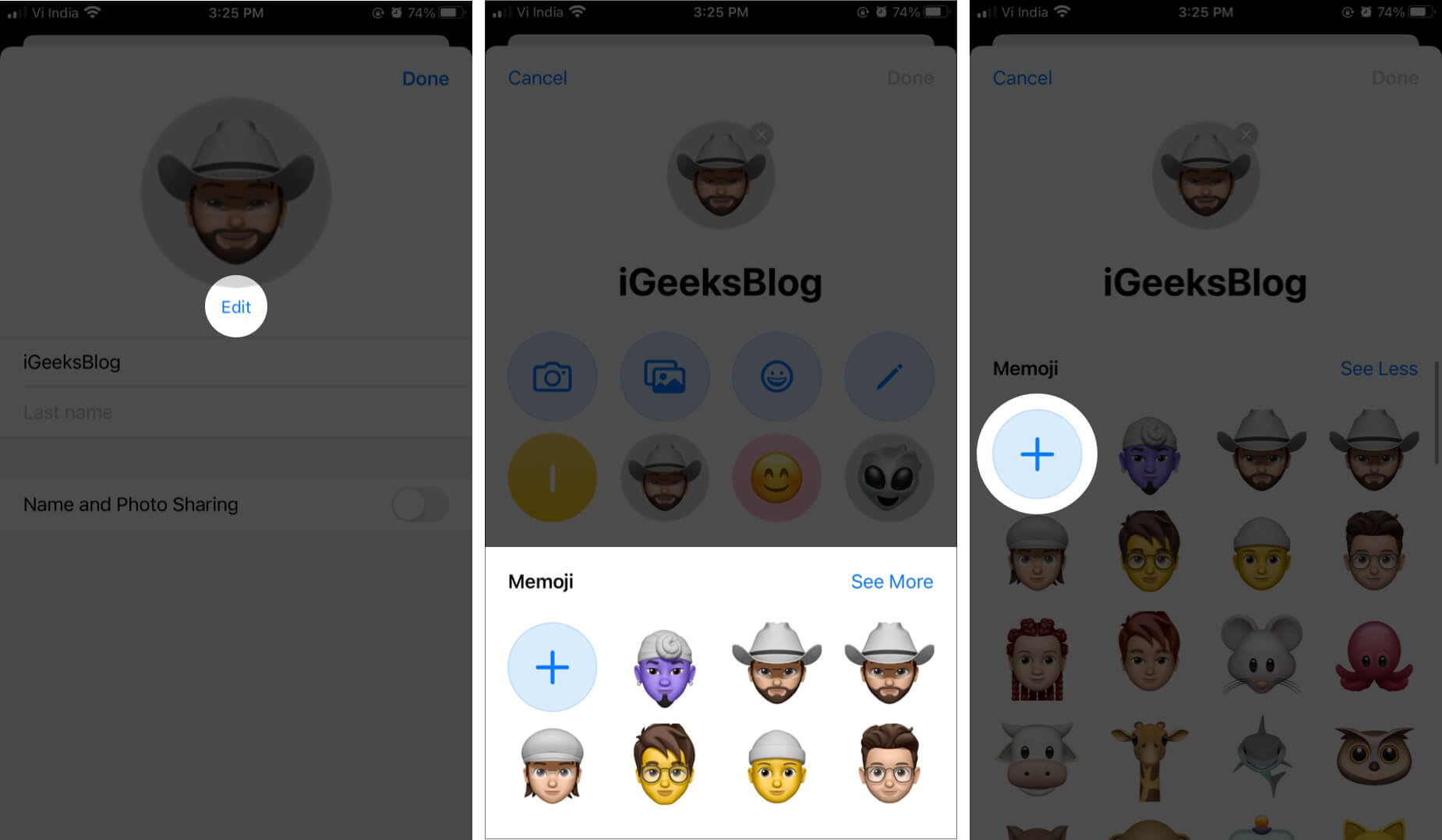
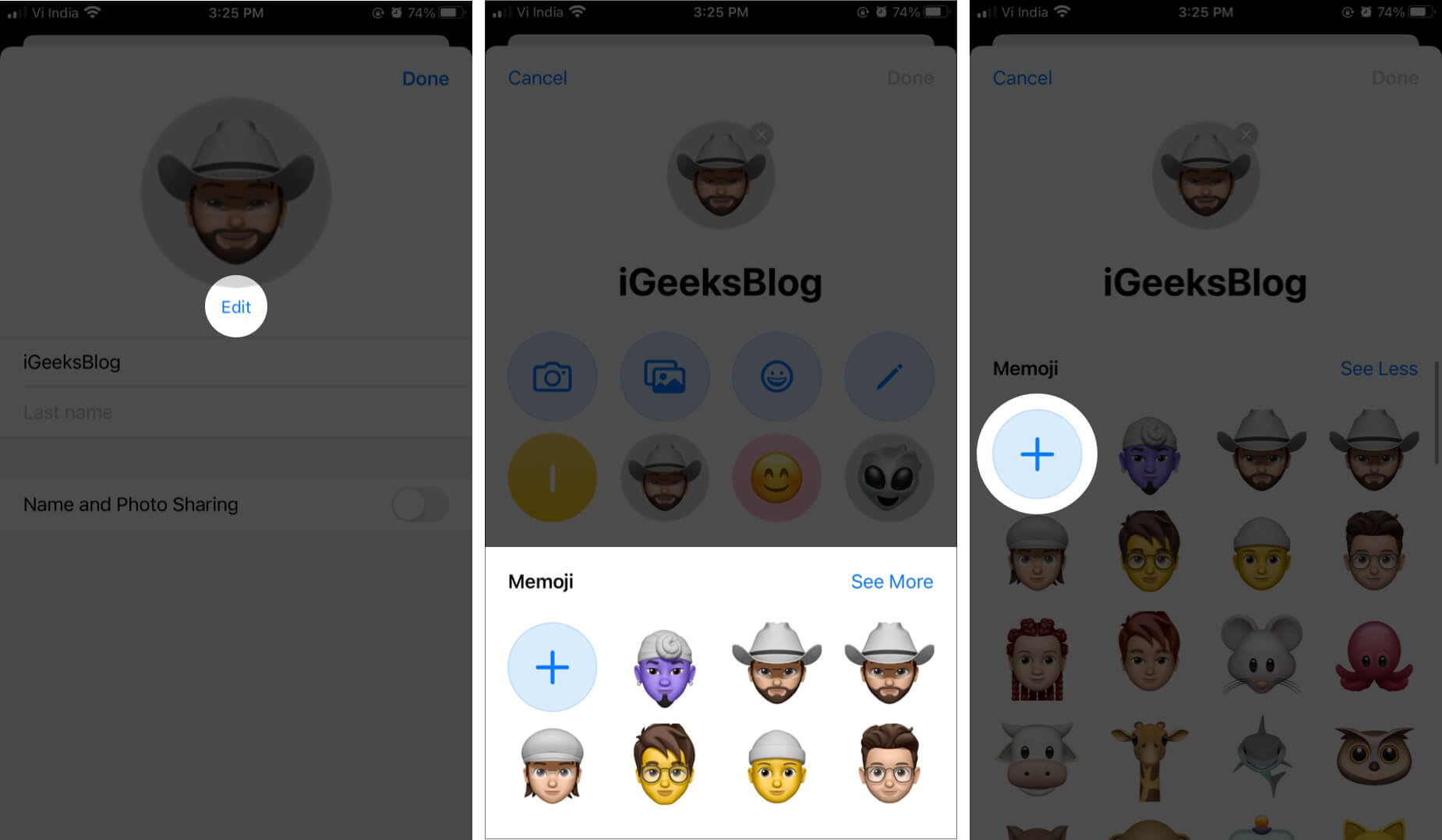 Selecciona tu Memoji o Animoji. Elige su estilo y toca Siguiente. Use Mover y escalar para ajustarlo en el marco y toque Elegir. En la siguiente pantalla, seleccione el color de fondo que desee y presione Listo.
Selecciona tu Memoji o Animoji. Elige su estilo y toca Siguiente. Use Mover y escalar para ajustarlo en el marco y toque Elegir. En la siguiente pantalla, seleccione el color de fondo que desee y presione Listo.
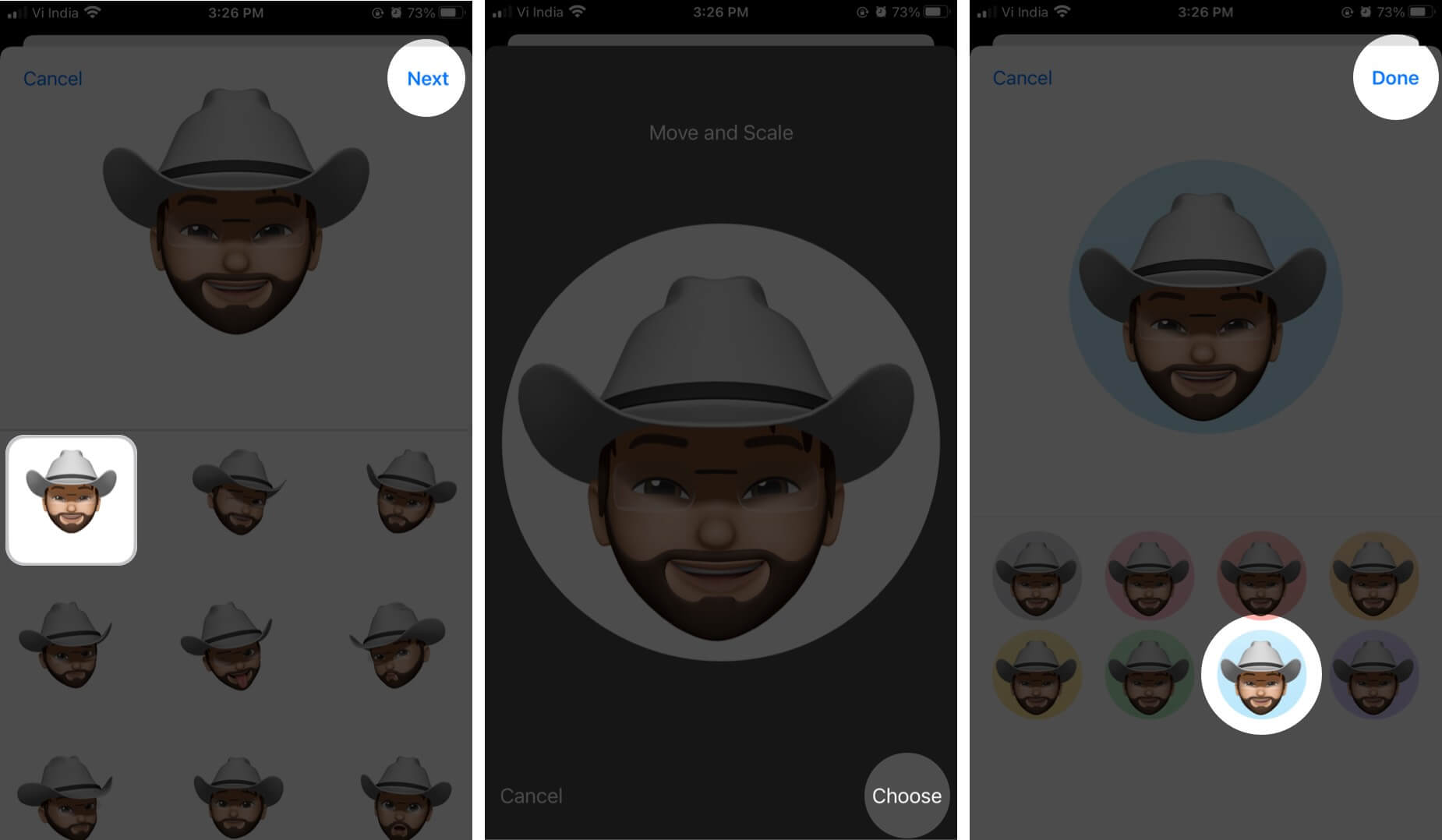

Si está utilizando varios dispositivos con el mismo ID de Apple, se le pedirá que actualice su perfil de iMessage en todas partes con este memoji.
Nota: Puede crea tu propio personaje Animoji o Memoji usando esta guía paso a paso.
Usa una imagen como tu foto de perfil de iMessage
Toca Editar .En la siguiente pantalla, toca el botón de la cámara para capturar una foto. Captura tu imagen.
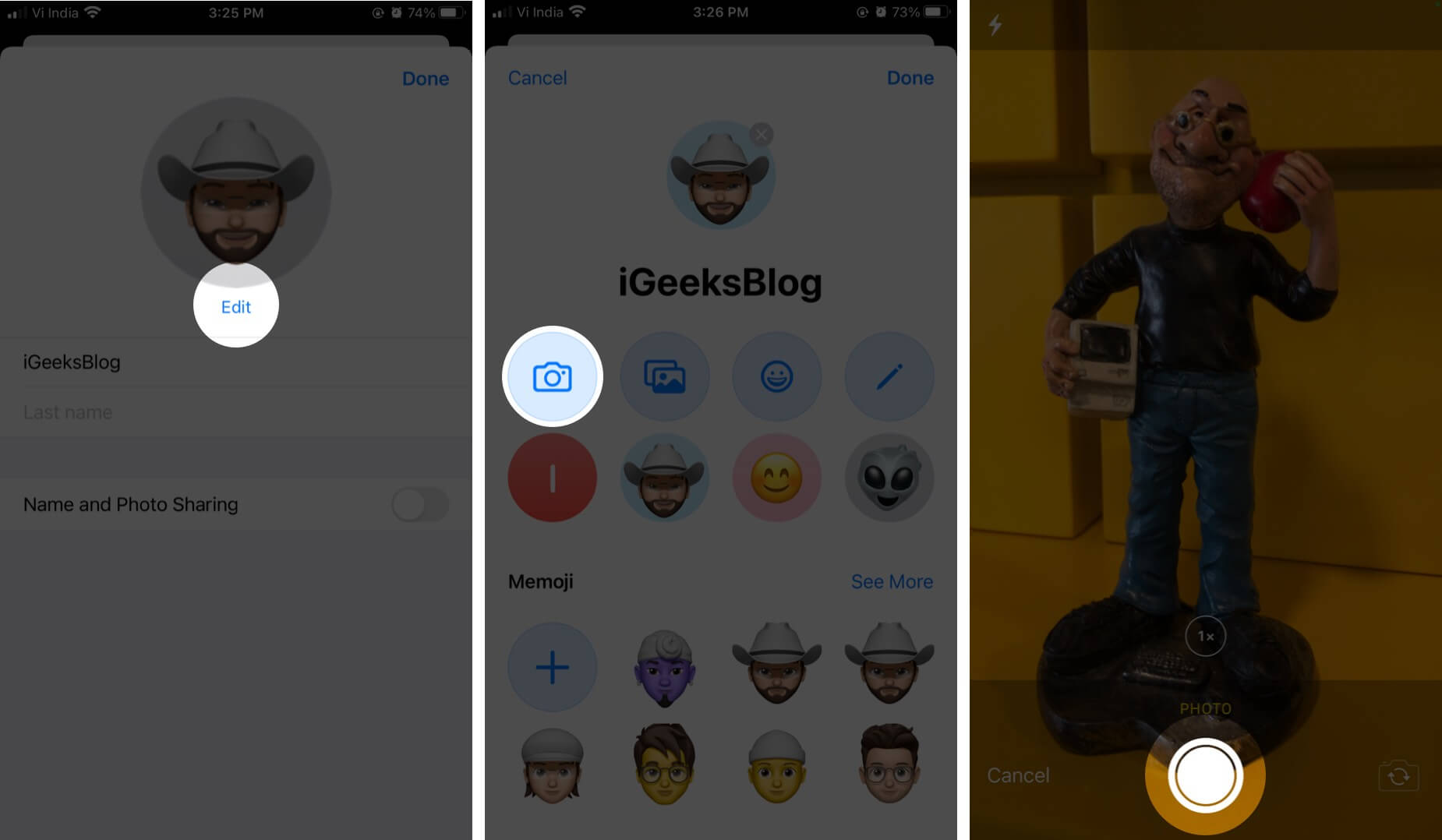
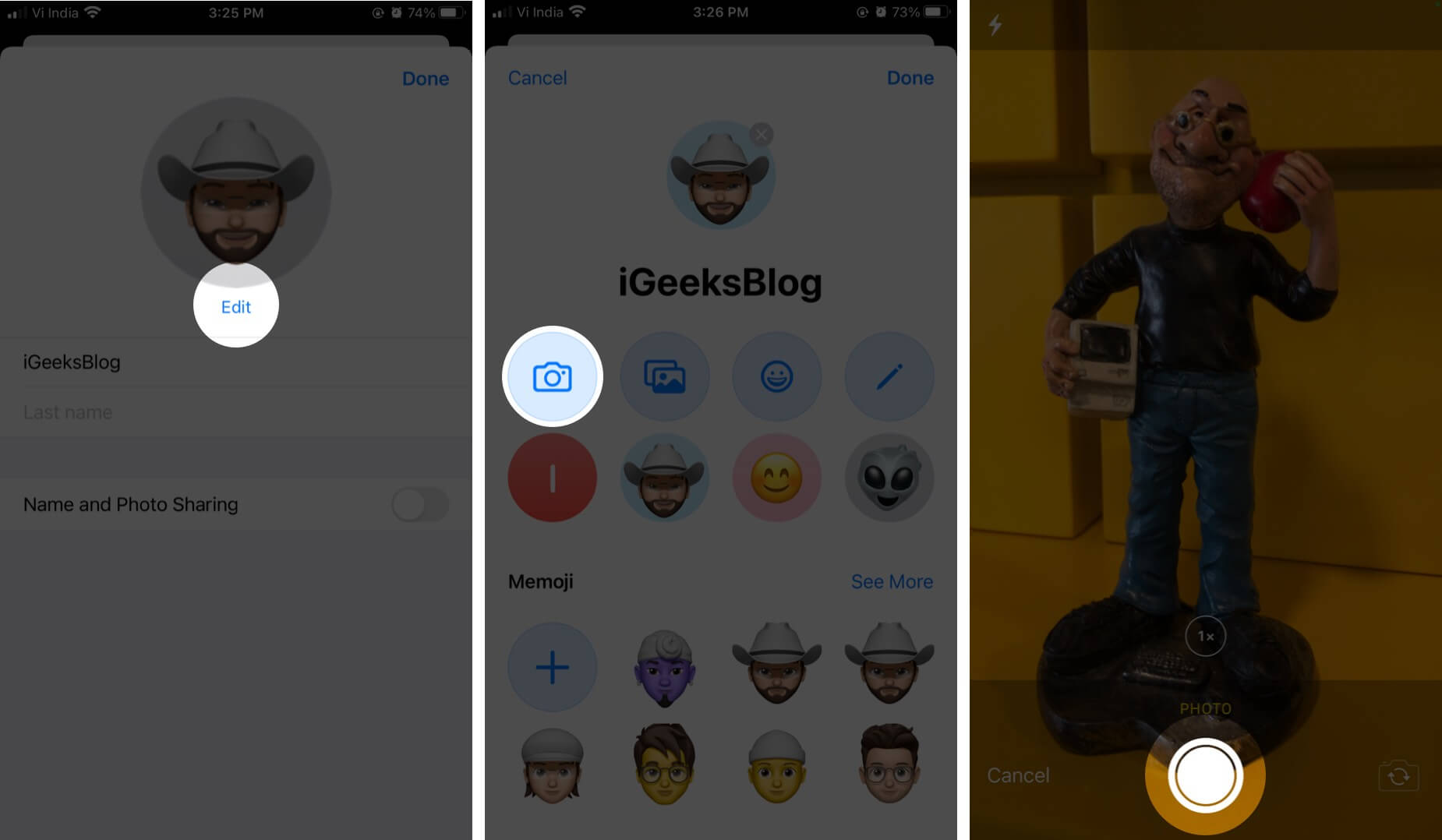 Usa Mover y escalar para ajustarlo en el marco, luego toca Usar foto. Seleccione los efectos fotográficos que desee usar y luego toque Listo.
Usa Mover y escalar para ajustarlo en el marco, luego toca Usar foto. Seleccione los efectos fotográficos que desee usar y luego toque Listo. 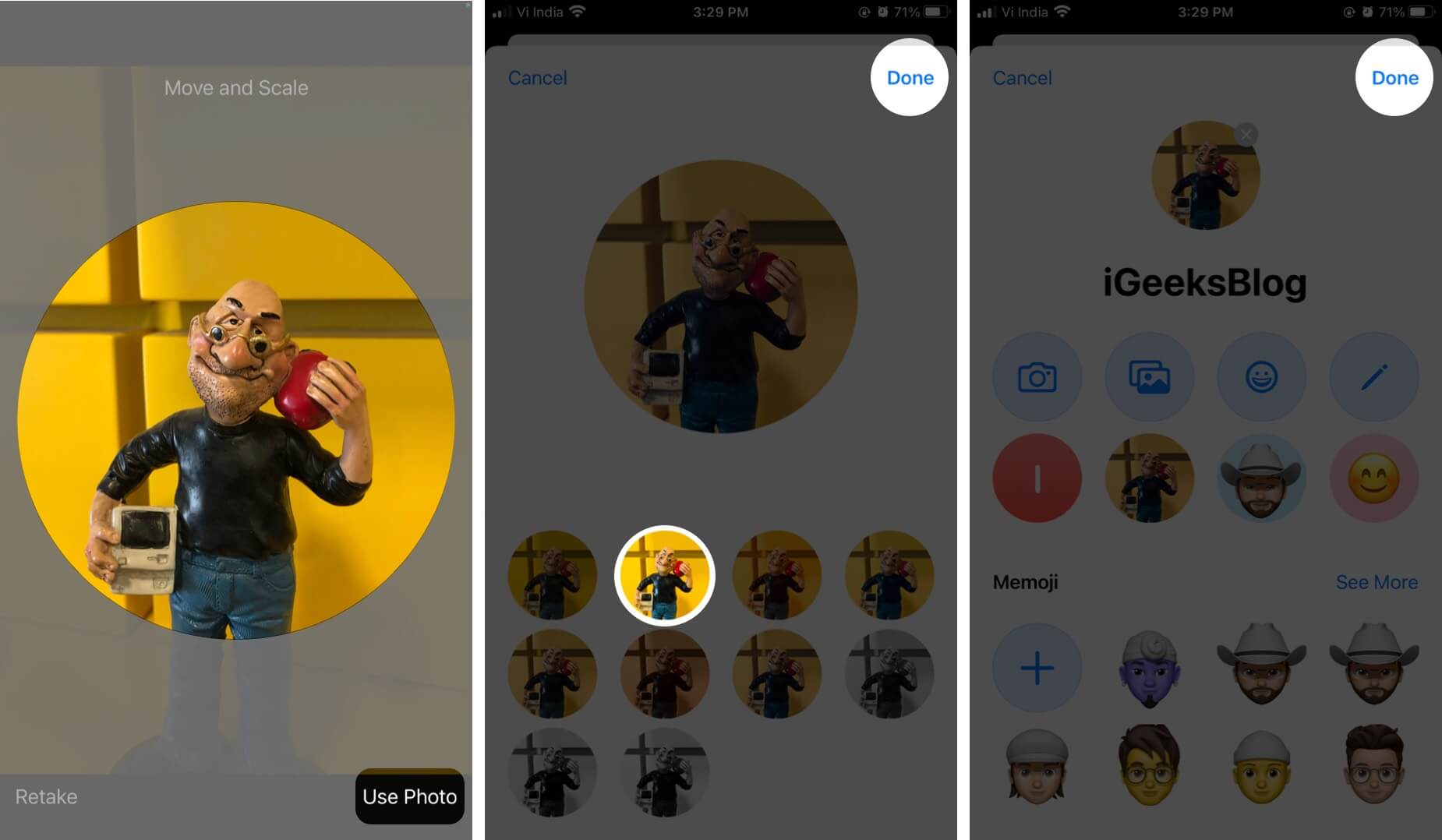 O seleccione la Biblioteca de fotos para elegir una imagen de la biblioteca de iCloud. Seleccione su imagen, luego presione Elegir .
O seleccione la Biblioteca de fotos para elegir una imagen de la biblioteca de iCloud. Seleccione su imagen, luego presione Elegir .
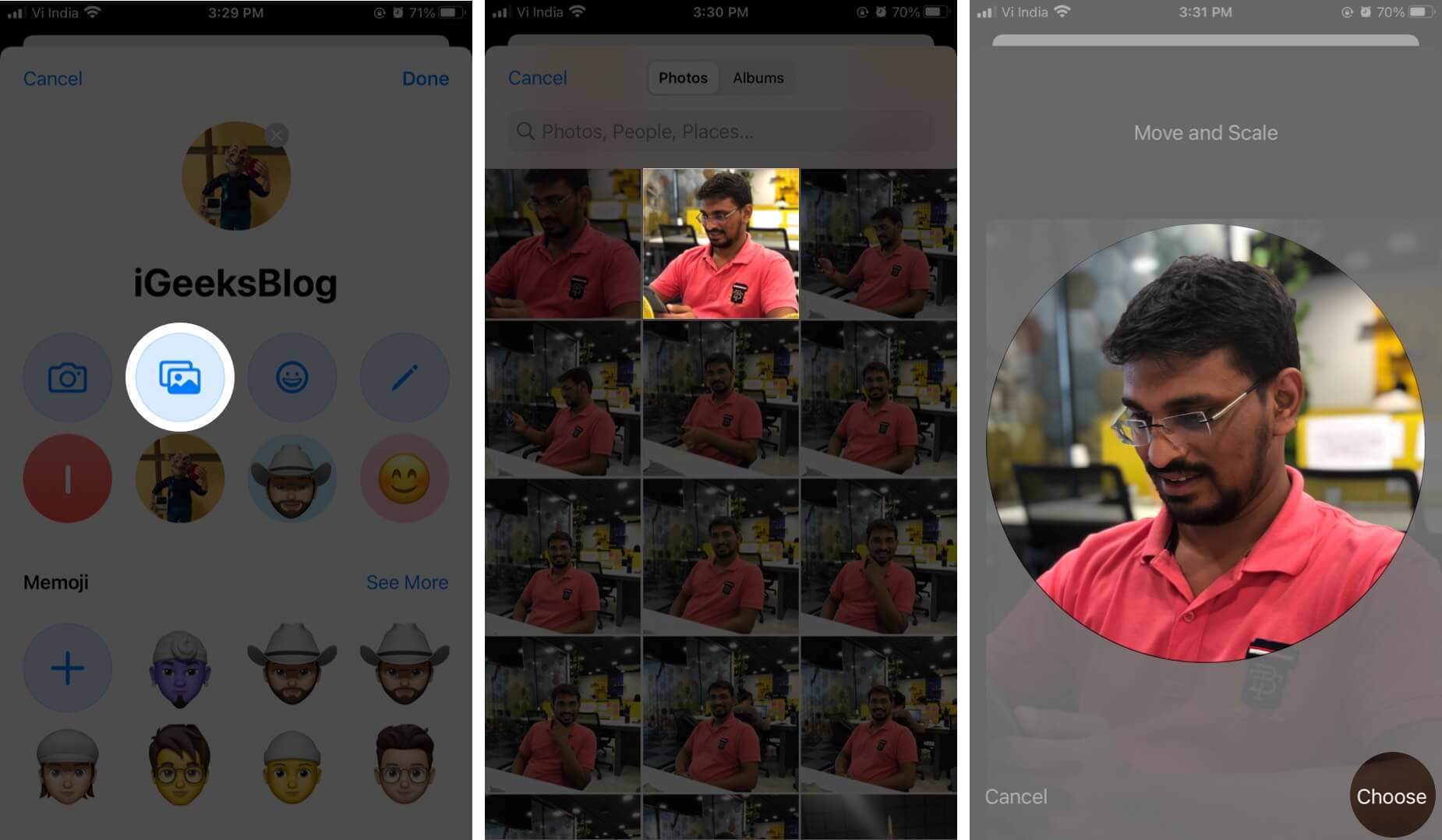
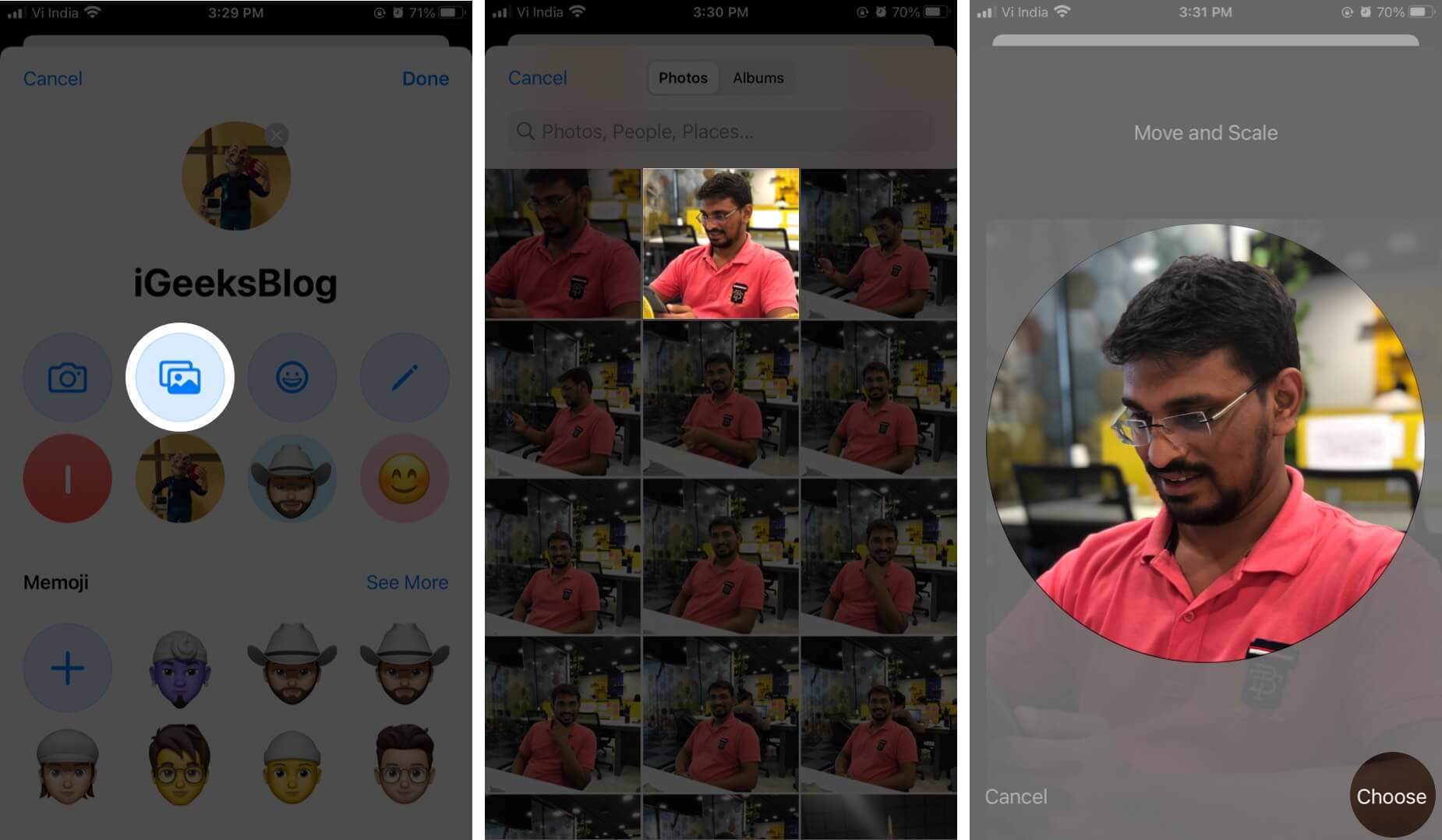 Elija entre los efectos especiales disponibles (si los hay), luego toque Listo.
Elija entre los efectos especiales disponibles (si los hay), luego toque Listo.


Su foto de perfil se actualizará en todos los dispositivos Apple si está conectado a la el mismo ID de Apple y Mensajes en iCloud están activados.
Comparte tu perfil de iMessage por primera vez
Abre Mensajes .Toque Editar .Seleccione Editar nombre y foto . Toque Elegir nombre y foto . Toque Continuar . en la siguiente pantalla.

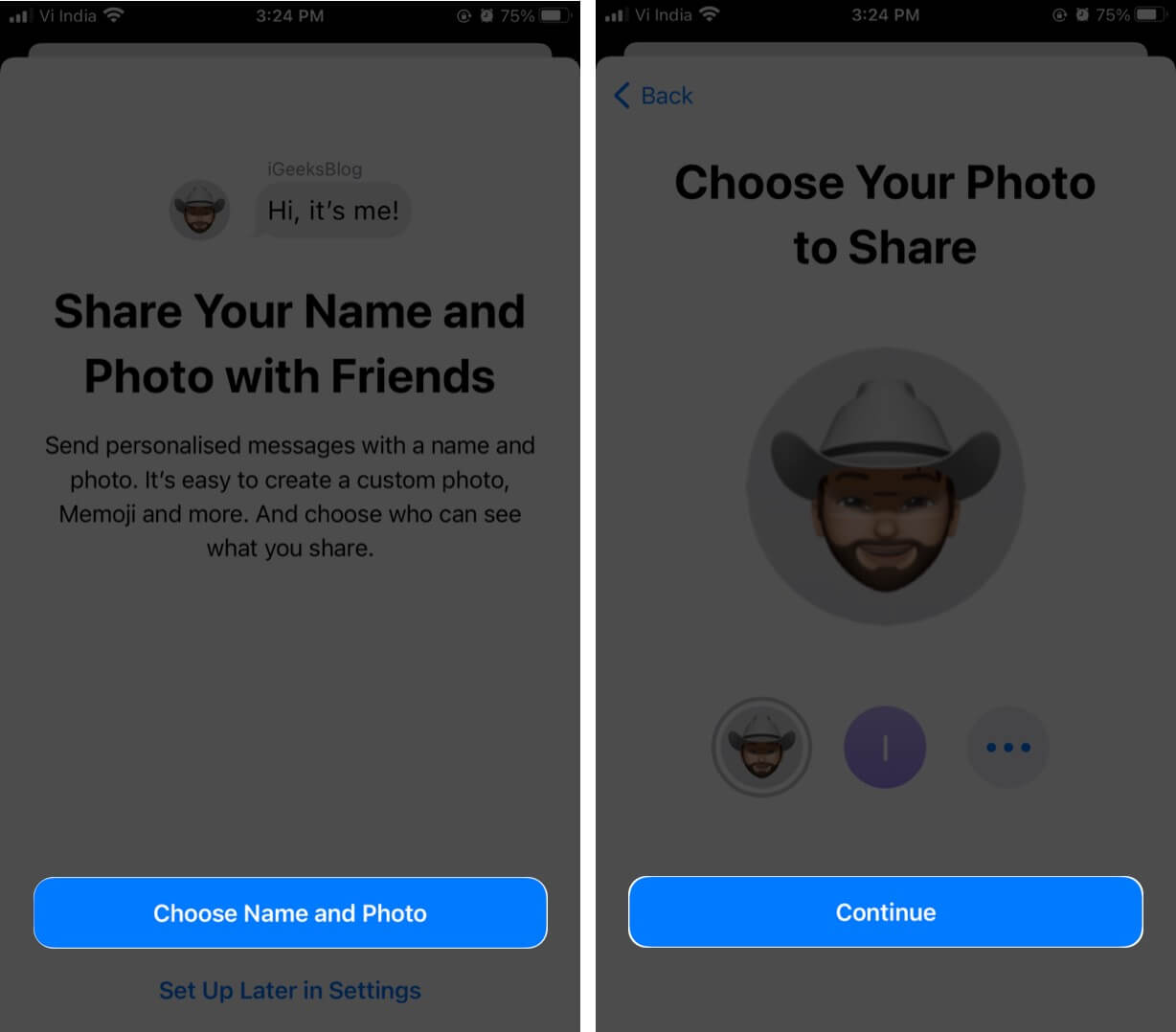 Si se le solicita Usar esto Photo Everywhere , toca Usar . Toca Preguntar siempre y luego toca Listo.
Si se le solicita Usar esto Photo Everywhere , toca Usar . Toca Preguntar siempre y luego toca Listo.
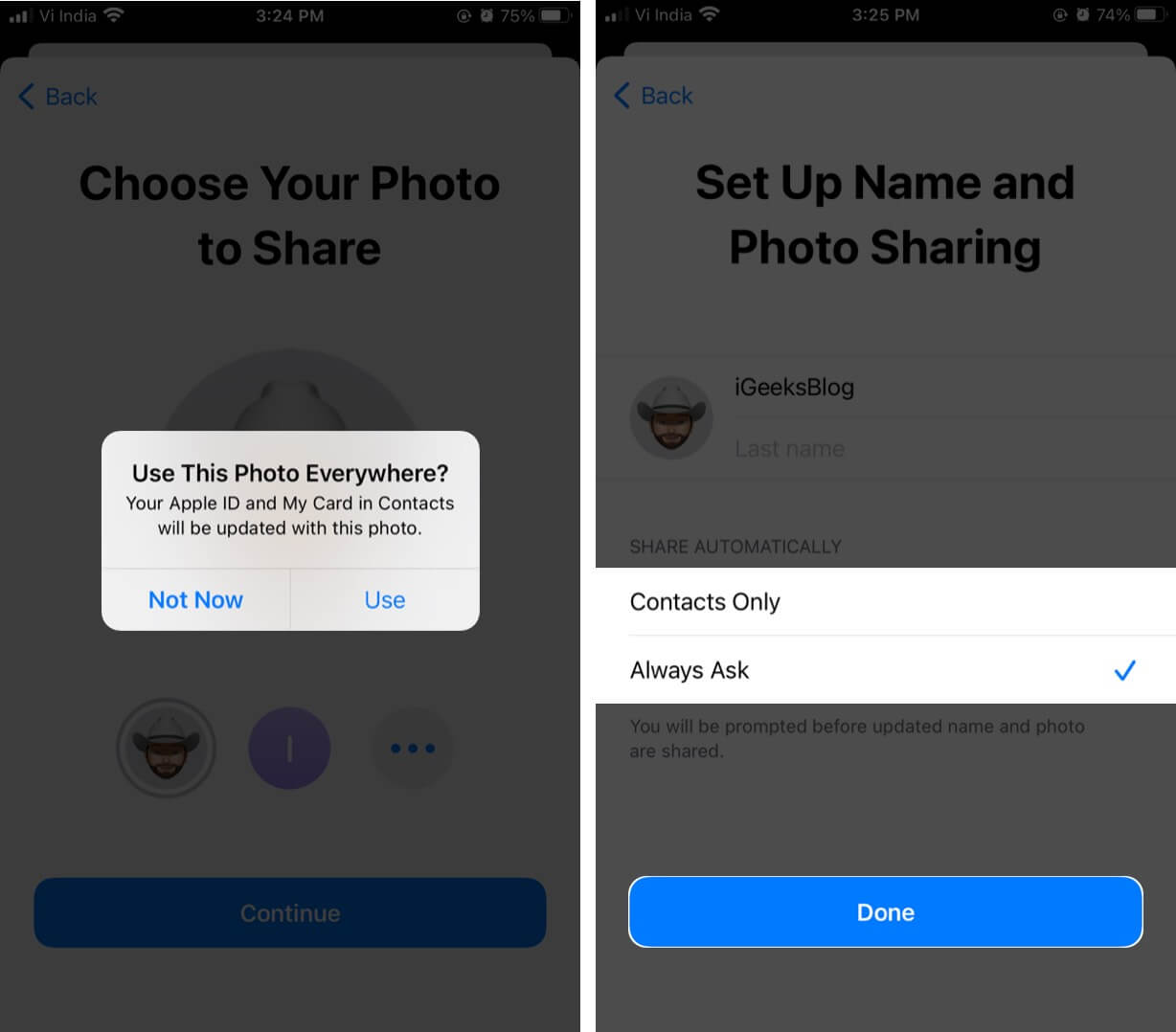

Tu nombre de perfil personalizado y tu foto se compartirán automáticamente con tus contactos cuando les envíes un mensaje.
Cómo desactivar el uso compartido de fotos y el nombre de iMessage
Más tarde, si desea desactivar la función de compartir perfil, desactive la opción Compartir nombre y fotos . Ya está listo.

Resumiendo…
La personalización de su perfil hace iMessage se distingue de otros servicios de SMS de operadores y aplicaciones de mensajería social. Una vez que aprenda a personalizarlo, le encantará crear nuevos Memojis o Animojis y actualizar su perfil de vez en cuando. Si es nuevo en iMessage, es posible que desee leer más sobre la función de iMessage. ¿Tiene alguna pregunta? Pregunte en los comentarios a continuación.
Es posible que también desee leer estas publicaciones